
Byttet fra Windows til Mac?
Macen din kan gjøre alt Windows-systemet kan – og mer til.
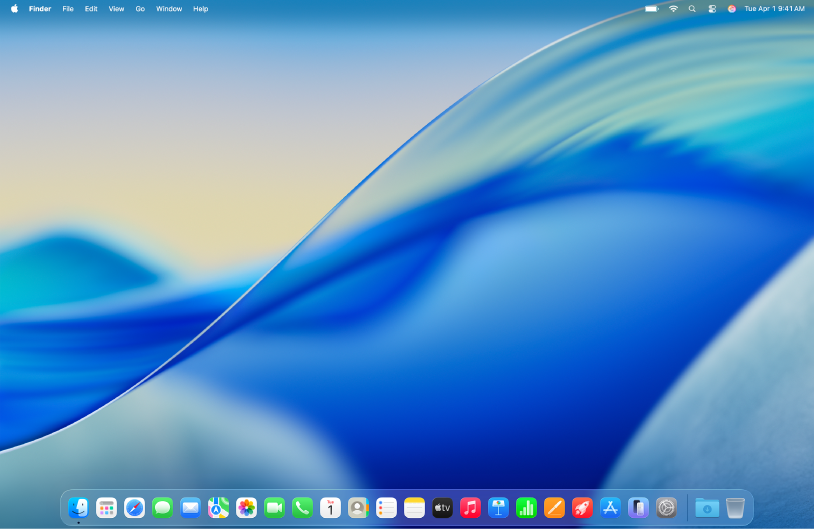
Finn fram på Mac-skrivebordet
Mac-skrivebordet viser menylinjen øverst langs toppen av skjermen og Dock langs bunnen. Bruk Apple-menyen 
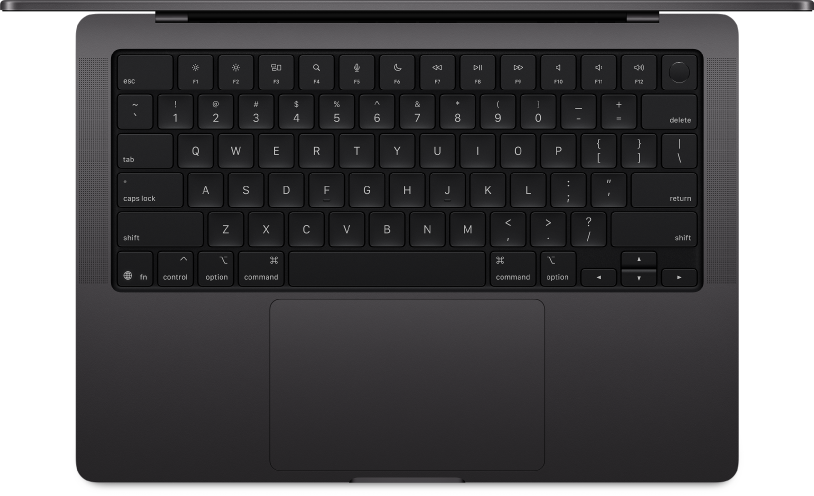
Bli kjent med tastatursnarveier
Jobb raskere ved å bruke tastatursnarveier til å kopiere og lime inn tekst, skrive ut dokumenter, avslutte apper og mer.
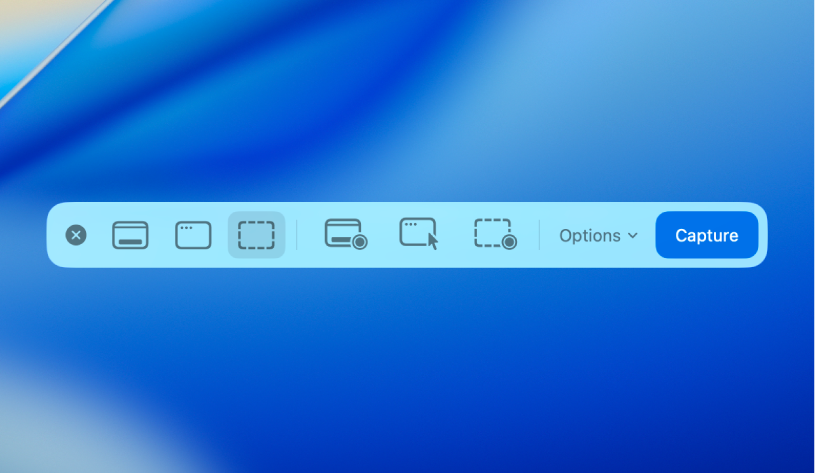
Ta et skjermbilde eller skjermopptak
Hold nede Kommando-Skift-5 for å ta skjermbilder og skjermopptak av hele skjermen, et vindu eller et utvalgt område. Klikk på Valg for å velge hvor du vil arkivere bildet eller stille inn en nedtelling.
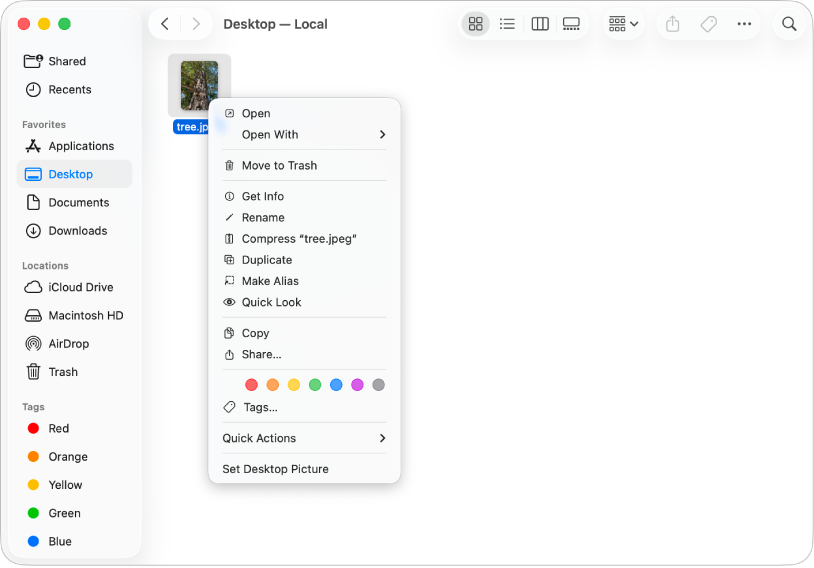
Høyreklikk på Macen
På Macen kalles høyreklikk for Kontroll-klikk eller sekundærklikk. For å Kontroll-klikke holder du nede Kontroll-tasten på tastaturet og klikker på et objekt på skjermen. Du kan også tilpasse hvordan du Kontroll-klikker på en mus eller styreflate i Systeminnstillinger.
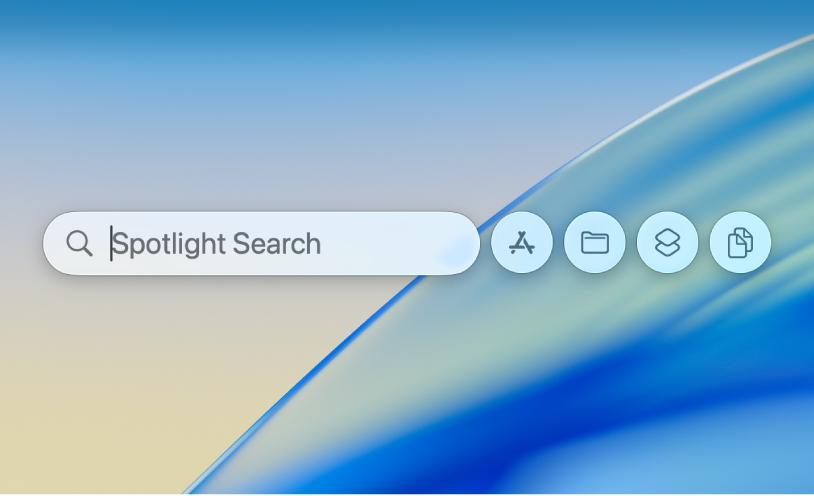
Finn det du trenger i Spotlight
Ved hjelp av Spotlight kan du finne alt det du trenger på Macen. Trykk på Kommando-tasten og mellomromstasten for å åpne Spotlight. Skriv deretter inn navnet på appen du vil åpne, motivet i et bilde du leter etter, en matematisk ligning du vil løse, eller et internettsøk.
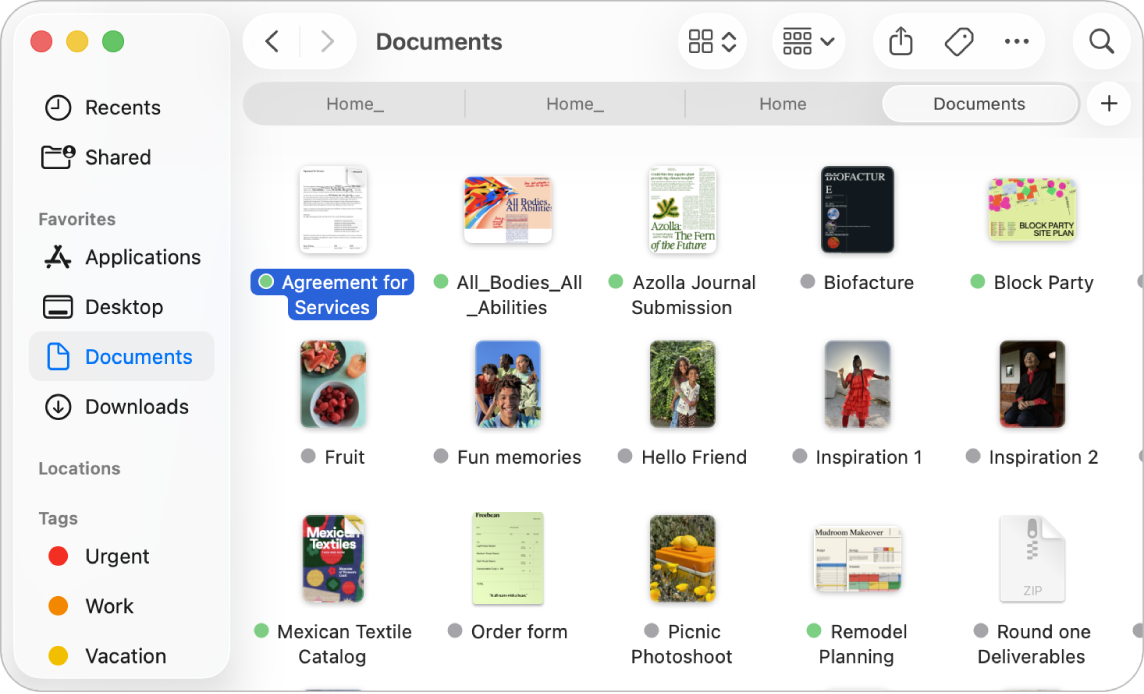
Organiser mapper og filer med Finder
Du kan bruke Finder-vinduer til å vise, få tilgang til og organisere nesten alt på Macen. Flytt filer til mapper, fargekod objekter med etiketter eller endre hva som vises i sidepanelet, for rask tilgang til mappene du bruker mest.
Overfør informasjon fra PC-en din Bruk Overføringsassistent til å overføre dokumenter, e-postkontoer og bilder fra Windows-PC-en din til Macen din. | Bruk funksjonstaster på Mac-tastaturet Bruk funksjonstastene til å justere ting som lysstyrke på skjermen og volum, eller trykk på Fn-tasten eller globustasten for å bruke dem som vanlige funksjonstaster. | Tilpass Macen Bruk Systeminnstillinger for å velge et lyst eller mørkt utseende for skrivebordet, velge symbol- og widgetstiler eller velge bakgrunn eller skjermsparer. |
Vil du vite mer? Se Kom i gang med Macen for å komme i gang med Macen.